
কিভাবে উইন্ডোজ 10 ইন্টারনেট এক্সপ্লোরার শুরু করার জন্য এই পুস্তিকাটিতে টাস্কবারে বা ডেস্কটপ তার শর্টকাট একত্রীকরণ, সেইসাথে যদি আই ই বা শুরু হয় না কম্পিউটারে না কি করতে (কিভাবে উইন্ডোজ উপাদান 10 IE 11 থাকতে সক্ষম করতে বা, যদি এই পদ্ধতি কাজ করে না, উইন্ডোজ 10 ম্যানুয়ালি) এ ইন্টারনেট এক্সপ্লোরার ইনস্টল করুন। আরও দেখুন: Windows এর জন্য সেরা ব্রাউজার।
উইন্ডোজ 10 ইন্টারনেট এক্সপ্লোরার 11 থেকে শুরু করে
ইন্টারনেট এক্সপ্লোরার উইন্ডোজ 10 প্রধান উপাদান, যার উপর ওএস নিজেই অপারেশন উপর (এটা উইন্ডোজ 98 সংস্করণের পর থেকে ঘটে) নির্ভর করে এক এবং এটি সম্পূর্ণ মুছে ফেলা যাবে না (যদিও আপনি নিষ্ক্রিয় করতে পারেন, কিভাবে ইন্টারনেট এক্সপ্লোরার মুছে ফেলতে দেখুন )। তদনুসারে, যদি আপনি একটি ইন্টারনেট ব্রাউজার, আপনি অনুসন্ধান করা উচিত নয় যেখানে এটি ডাউনলোড করার জন্য প্রায়শই শুরু করার জন্য আপনাকে নিম্নলিখিত সহজ কর্মের সম্পূর্ণ এক করা প্রয়োজন।
- টাস্কবার জন্য অনুসন্ধান, ইন্টারনেট, ফলাফলে আপনি যদি Internet Explorer আইটেমটি দেখতে হবে, ব্রাউজার শুরু করার জন্য এটিতে ক্লিক টাইপ করা শুরু।
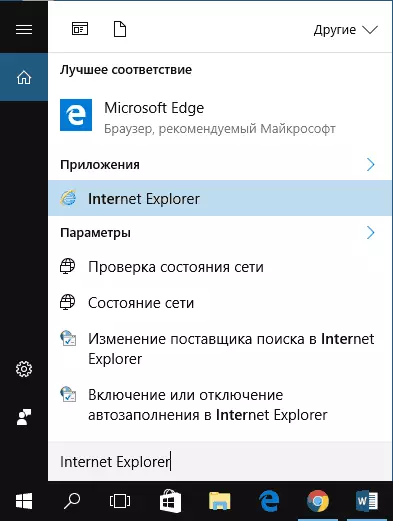
- প্রোগ্রাম তালিকায় স্টার্ট মেনু উপর, "স্ট্যান্ডার্ড উইন্ডোজ" ফোল্ডারে যান, আপনি যদি Internet Explorer চালানোর জন্য একটি শর্টকাট দেখতে হবে
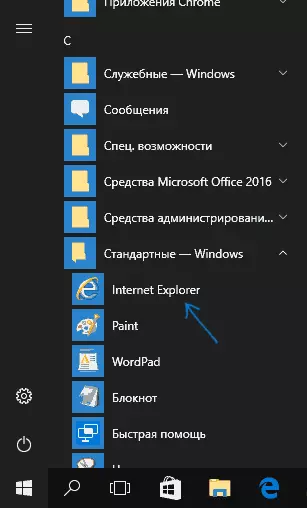
- ফোল্ডার সি যান: \ প্রোগ্রাম ফাইল \ ইন্টারনেট এক্সপ্লোরার \ এবং এই ফোল্ডার থেকে iexplore.exe ফাইলটি রান।
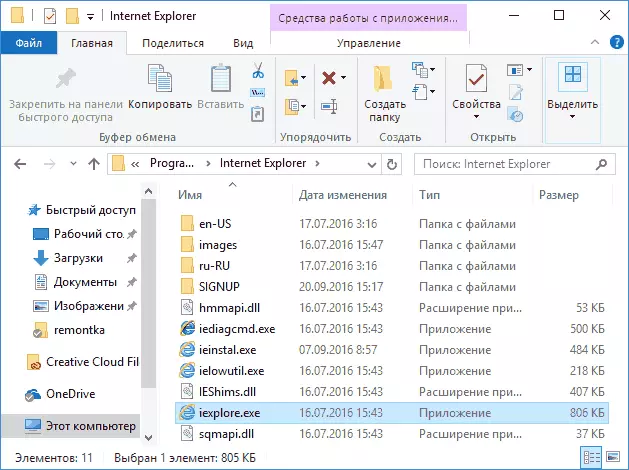
- প্রেস জয় + আর কি-সংকলন (উইন - Windows এর প্রতীক সঙ্গে কী), iexplore লিখুন এবং এন্টার টিপুন বা ওকে ক্লিক করুন।
আমি মনে করি, ইন্টারনেট এক্সপ্লোরার চালানোর জন্য যথেষ্ট এবং বেশিরভাগ ক্ষেত্রেই তারা কাজ পরিস্থিতি যখন IExplore.exe প্রোগ্রাম ফাইল \ ইন্টারনেট এক্সপ্লোরার ফোল্ডারে পাওয়া যচ্ছে না (এই ক্ষেত্রে শেষ অংশে বিবেচনা করা হবে ব্যতিক্রম হবে 4 উপায়ে ম্যানুয়াল).
কিভাবে টাস্কবার বা ডেস্কটপে ইন্টারনেট এক্সপ্লোরার স্থাপন করতে
যদি আপনি হাতে হল Internet Explorer এর শর্টকাট আছে জন্য আরও বেশি সুবিধাজনক হয়, তাহলে আপনি সহজেই এটি উইন্ডোজ 10 টাস্কবারে বা ডেস্কটপে লাগাতে পারেন।
সরলতম (আমার মতে) উপায়ে এটা করতে:
- অর্ডার টাস্কবারে শর্টকাট নিরাপদ করার জন্য, উইন্ডোজ 10 এর জন্য অনুসন্ধান (বোতাম আছে, টাস্কবার দিকে) ইন্টারনেট এক্সপ্লোরার টাইপ যখন ব্রাউজার অনুসন্ধান ফলাফল প্রদর্শন করা হয় শুরু, ডান ক্লিক করুন এবং নির্বাচন করুন "দৃঢ় এটিতে ক্লিক টাস্কবার "। একই মেনু, আপনি আবেদন এবং যেমন, একটি লঞ্চ মেনু ফর্মে "প্রাথমিক স্ক্রীণ", উপর ঠিক করতে পারেন।
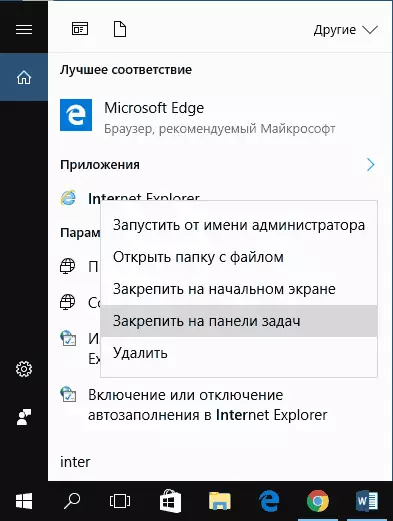
- ডেস্কটপে ইন্টারনেট এক্সপ্লোরার লেবেল তৈরি করার জন্য, আপনি নিম্নরূপটি করতে পারেন: ঠিক যেমন প্রথম ক্ষেত্রে, অনুসন্ধানে অনুসন্ধান করুন, এটি ডান মাউস বোতামে ক্লিক করুন এবং মেনু আইটেমটি "ওপেন ফোল্ডার" নির্বাচন করুন। সমাপ্ত শর্টকাট ধারণকারী একটি ফোল্ডারটি খুলবে, কেবল আপনার ডেস্কটপে এটি অনুলিপি করুন।
এটি সব উপায়ে নয়: উদাহরণস্বরূপ, আপনি কেবল ডেস্কটপে ডান-ক্লিক করতে ক্লিক করতে পারেন, প্রসঙ্গ মেনুতে "তৈরি করুন" - "শর্টকাট" নির্বাচন করুন এবং একটি বস্তু হিসাবে IEXPLORE.EXE ফাইলের পথটি নির্দিষ্ট করুন। কিন্তু, আমি আশা করি, সমস্যা সমাধানের জন্য নির্দিষ্ট পদ্ধতি যথেষ্ট।
উইন্ডোজ 10 ইন্টারনেট এক্সপ্লোরার ইনস্টল করার জন্য কিভাবে এবং এটি যদি বর্ণনা পদ্ধতিতে শুরু হয় না কি করতে
কখনও কখনও এটি ইন্টারনেট এক্সপ্লোরার 11 উইন্ডোজ 10 এ নয় এবং উপরের বর্ণিত লঞ্চ পদ্ধতিগুলি কাজ করে না। প্রায়শই, এই সিস্টেমে প্রয়োজনীয় উপাদান নিষ্ক্রিয় করা হয় যে প্রস্তাব করে। এটি সক্ষম করতে, এটি সাধারণত নিম্নলিখিত পদক্ষেপগুলি সম্পাদন করতে যথেষ্ট:
- কন্ট্রোল প্যানেলে যান (উদাহরণস্বরূপ, "শুরু করুন" বোতাম দ্বারা ডান ক্লিক মেনু) এবং "প্রোগ্রাম এবং উপাদান" আইটেমটি খুলুন।
- বাম দিকে, "সক্ষম বা নিষ্ক্রিয় করুন উইন্ডোজ উপাদানগুলি অক্ষম করুন" (প্রশাসক অধিকার প্রয়োজন)।
- উইন্ডোটি খুলে গেল সেখানে ইন্টারনেট এক্সপ্লোরার 11 এটি এবং এটি যদি অক্ষম করা হয়েছে এটি চালু (যদি সক্ষম - তারপর একটি সম্ভাব্য কর্ম বিকল্প বর্ণনা)।
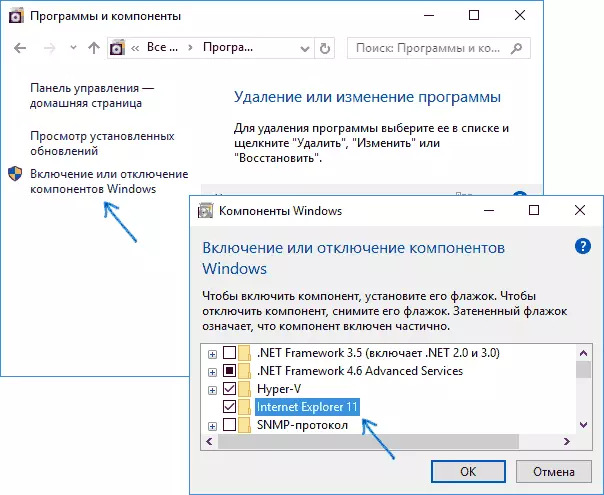
- ঠিক আছে ক্লিক করুন, ইনস্টলেশনের জন্য অপেক্ষা করুন এবং কম্পিউটারটি পুনরায় চালু করুন।
এই কর্মের পরে, উইন্ডোজ 10 এ ইন্টারনেট এক্সপ্লোরার ইনস্টল করা এবং প্রচলিত উপায়ে চালানো উচিত।
আই ই ইতিমধ্যে উপাদান সক্রিয় হয়ে থাকে, এটিকে নিষ্ক্রিয় করতে, রিবুট চেষ্টা করুন, এবং তারপর চালু এবং আবার পুনরায় বুট করার: এটি ব্রাউজার শুরুর সঙ্গে সমস্যা সঙ্গে সংশোধন করা যেতে পারে।
ইন্টারনেট এক্সপ্লোরার ইনস্টল না থাকলে কি করতে হবে "উইন্ডোজ উপাদান সক্ষম করুন এবং অক্ষম করুন"
কখনও কখনও ব্যর্থতা যা উইন্ডোজ 10 উপাদানগুলি সেটআপ করে ইন্টারনেট এক্সপ্লোরার ইনস্টল করার অনুমতি দেয় না। এই ক্ষেত্রে, আপনি সমস্যার সমাধান করার জন্য এই বিকল্পটি চেষ্টা করতে পারেন।
- চালান প্রশাসক পক্ষে কমান্ড লাইন (এই জন্য আপনাকে মেনু নামক উইন + + এক্স কী ব্যবহার করতে পারেন)
- ENC / অনলাইন / সক্ষম-বৈশিষ্ট্য / FIEFERENAME: ইন্টারনেট-এক্সপ্লোরার-ঐচ্ছিক-AMD64 / সমস্ত এবং এন্টার টিপুন (যদি আপনার 32-বিট সিস্টেম থাকে তবে amd64 কমান্ডটি x86 এ প্রতিস্থাপন করুন)
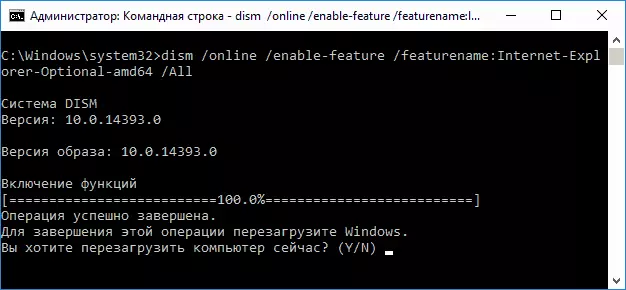
সবকিছু সফলভাবে যায়, কম্পিউটার, এরপরে আপনি চালাতে এবং ব্যবহার করতে পারেন ইন্টারনেট এক্সপ্লোরার রিবুট করতে সম্মত হন। যদি দলটি জানায় যে নির্দিষ্ট উপাদানটি পাওয়া যায় না বা কিছু কারণে ইনস্টল করা যায়নি, নিম্নরূপ প্রবেশ করা যেতে পারে:
- আপনার সিস্টেমের মতো উইন্ডোজ 10 এর মূল আইএসও চিত্রটি ডাউনলোড করুন (অথবা একটি USB ফ্ল্যাশ ড্রাইভটি সংযুক্ত করুন, যদি আপনার থাকে তবে উইন্ডোজ 10 থেকে একটি ডিস্ক সন্নিবেশ করান)।
- সিস্টেমে আইএসও ইমেজ মাউন্ট করুন (অথবা USB ফ্ল্যাশ ড্রাইভটি সংযুক্ত করুন, ডিস্কটি সন্নিবেশ করান)।
- প্রশাসক পক্ষে কমান্ড লাইন চালান এবং নিম্নলিখিত কমান্ড ব্যবহার করুন।
- DISM / মাউন্ট-চিত্র /ImageFile.wim / সূচক: 1 / Mountdir C: \ Win10Image (এই কমান্ড ই - Windows এর 10 ডিস্ট্রিবিউশনের সাথে ডিস্কের চিঠি)।
- DISM / চিত্র: সি: \ Win10Image / সক্ষম করুন-বৈশিষ্ট্য / FeatureName: ইন্টারনেট এক্সপ্লোরার-ঐচ্ছিক-যে AMD64 / সমস্ত (অথবা x86 পরিবর্তে যে AMD64 32 বিট সিস্টেমের জন্য)। মৃত্যুদন্ডের পর অবিলম্বে পুনরায় বুট করতে অস্বীকার করে।
- DISM / আনমাউন্ট-image / MOUNTDIR C: \ Win10Image
- কম্পিউটার পুনরায় চালু করুন।
এই ক্রিয়াগুলি ইন্টারনেট এক্সপ্লোরার করতে সহায়তা করে না, তবে আমি উইন্ডোজ 10 সিস্টেম ফাইল অখণ্ডতা চেক সুপারিশ করবে। আর আপনি যদি কিছু ঠিক করতে পারবেন না, তারপর বিষয় উইন্ডোজ 10 পুনরুদ্ধার উপর উপকরণ সঙ্গে নিবন্ধটি দেখুন জানার জন্য হতে পারে সিস্টেম পুনরায় সেট করতে।
আরো তথ্যের জন্য: অর্ডার উইন্ডোজের অন্যান্য সংস্করণ জন্য ইন্টারনেট এক্সপ্লোরার ইনস্টলার ডাউনলোড করতে, এটা সুবিধাজনক একটি বিশেষ সরকারি পৃষ্ঠা https://support.microsoft.com/ru-ru/help/17621/internet-explorer-downloads ব্যবহার করা
